Problém s detekciou modem
Táto nepríjemná situácia je známa mnohým užívateľom internetu, ktorí používajú modems z mobilných operátorov, ktorí majú prístup k celosvetovej sieti. Váš počítač nechce vidieť zariadenie a odpočinok alebo plodné práce sú ohrozené. Ale nemali by ste paniku a ponáhľať sa do opravovne alebo v obchode s elektronikou. Je lepšie sa pokúsiť nezávisle identifikovať príčinu chyby a pokúsiť sa ho odstrániť. Takže si môžete vziať obvyklé žart, aby ste zistili modem?
Dôvody sú skutočnosť, že počítač alebo notebook nerozpozná modem, niekoľko. Napríklad zlyhanie portu USB, starí vodiči, vírusy a tak ďalej. A ak v prípade hardvérovej chyby, môžete urobiť trochu, potom s programovým programom, akýkoľvek užívateľ je úplne schopný odstrániť nepríjemné problémy a dostať sa na internet. Poďme konzistentne prejsť niekoľko krokov na obnovenie normálnej prevádzky modem.
Krok 1: Kontrola indikácie
Takmer všetky modemy sú vybavené svetlom indikátorom na puzdre. Pozri, horí? Je možné, že na mieste vášho zistenia je pravdepodobne neexistuje spoľahlivé obloženie bunkovej siete, a preto modem nepracuje správne a nevykonáva jeho hlavnú funkciu. Presun do inej lokality Bod a problém sa vyrieši, zariadenie zistíte stabilný signál z základňovej stanice poskytovateľa a zobrazí sa prístup k internetu. 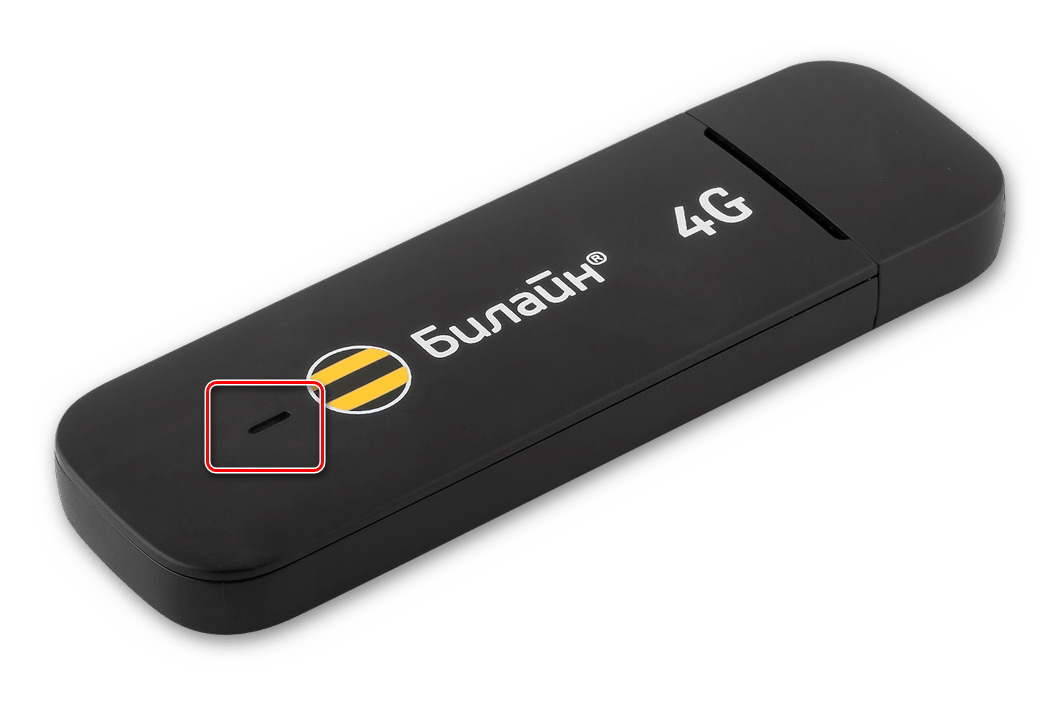
Krok 2: Overenie USB konektor
Pripojenie modemu do počítača sa zvyčajne vykonáva cez USB port, takže je logické, aby ste predpokladali, že tento konektor je chybný na vašom PC. Skúste zariadenie vložiť do iného podobného portu. Ak sa použije rozšírenie USB, potom s rovnakým káblom, zmeňte ho. Nepoužívajte modem konektora na prednom paneli puzdra systémovej jednotky, pretože to vedie k strate výkonu a síl prijatého signálu.
Krok 3: Aktualizácia ovládača
Existuje šanca, že vodiči vášho USB modem sú beznádejne zastarané a mali by byť naliehavo aktualizované. Ak chcete zobraziť stav zariadenia "Správca zariadení" na PC. Napríklad, vezmite počítač s Windows 8 na palube, v ostatných operáciách od spoločnosti Microsoft, akčný algoritmus bude vyzerať.
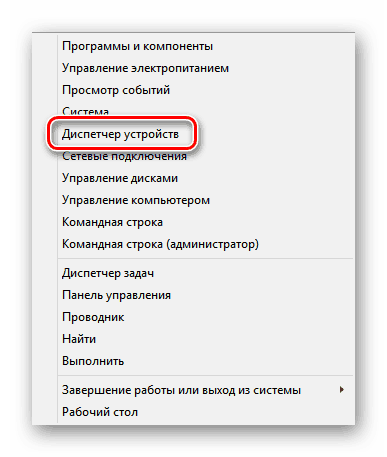
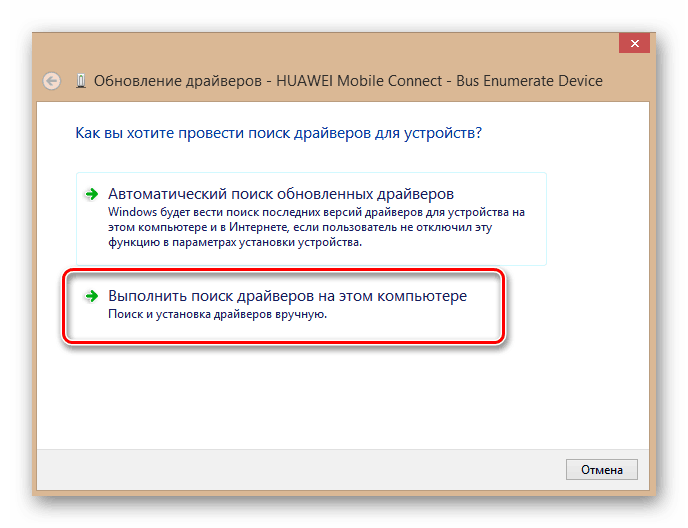
Krok 4: Aktualizácia konfigurácie zariadenia
Niekedy sa stane, že operačný systém nesprávne rozpozná niektoré zariadenia a aktualizácia konfigurácie zariadenia vám môže pomôcť. Analogicky s krokom 3 "Správca zariadení" A spustite proces stlačením príslušnej ikony na hornom paneli nástrojov. Nepomohol? Potom pokračujte. 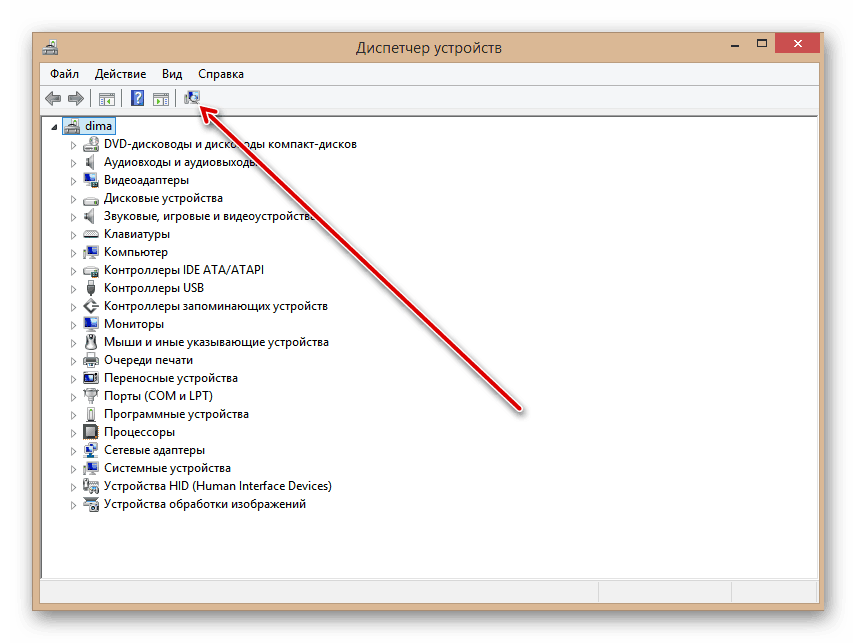
Krok 5: Aktualizácia operačného systému
Spoločnosť Microsoft často produkuje dôležité aktualizácie pre systém Windows a položí ich na stiahnutie na ich servery. Pokúste sa ich nastaviť včas, pretože nové zariadenia môžu fungovať nesprávne bez čerstvého balíkov a ani systém neurčujú. Z tohto dôvodu neodpájajte automatickú aktualizáciu operačného systému a udržiavajte softvér aktuálny.
 Ako vytvoriť núdzové obnovenie firmvéru Asus routera
Ako vytvoriť núdzové obnovenie firmvéru Asus routera Ako povoliť Bluetooth (Bluetooth) na notebooku v systéme Windows 7
Ako povoliť Bluetooth (Bluetooth) na notebooku v systéme Windows 7 Ako nastaviť Wi-Fi router D-Link DIR-615 sami
Ako nastaviť Wi-Fi router D-Link DIR-615 sami Na Android sa nezapne Wi-Fi: Možné zlyhania a metódy eliminácie
Na Android sa nezapne Wi-Fi: Možné zlyhania a metódy eliminácie Ako preniesť internet z telefónu do počítača v moderných podmienkach
Ako preniesť internet z telefónu do počítača v moderných podmienkach Distribuovaný internet z notebooku, Wi-Fi sieť je tam a internet nefunguje?
Distribuovaný internet z notebooku, Wi-Fi sieť je tam a internet nefunguje?